NEU: Wir haben für dich eine noch bessere Tombola entwickelt. Besuche Smarter Tombola, um deinen Mitarbeitenden eine Freude zu machen.
Einführung
Du hast das Installationspaket für unsere Tombola-App, weißt aber nicht, wie du es installierst oder die App verwendest? Keine Sorge! In diesem Beitrag zeigen wir dir, wie du die App installierst und eine Tombola für SharePoint und Teams einrichtest.
Hast du das Installationspaket noch nicht? Dann melde dich bei uns! Wir schicken dir alles, was du benötigst, kostenlos zu.
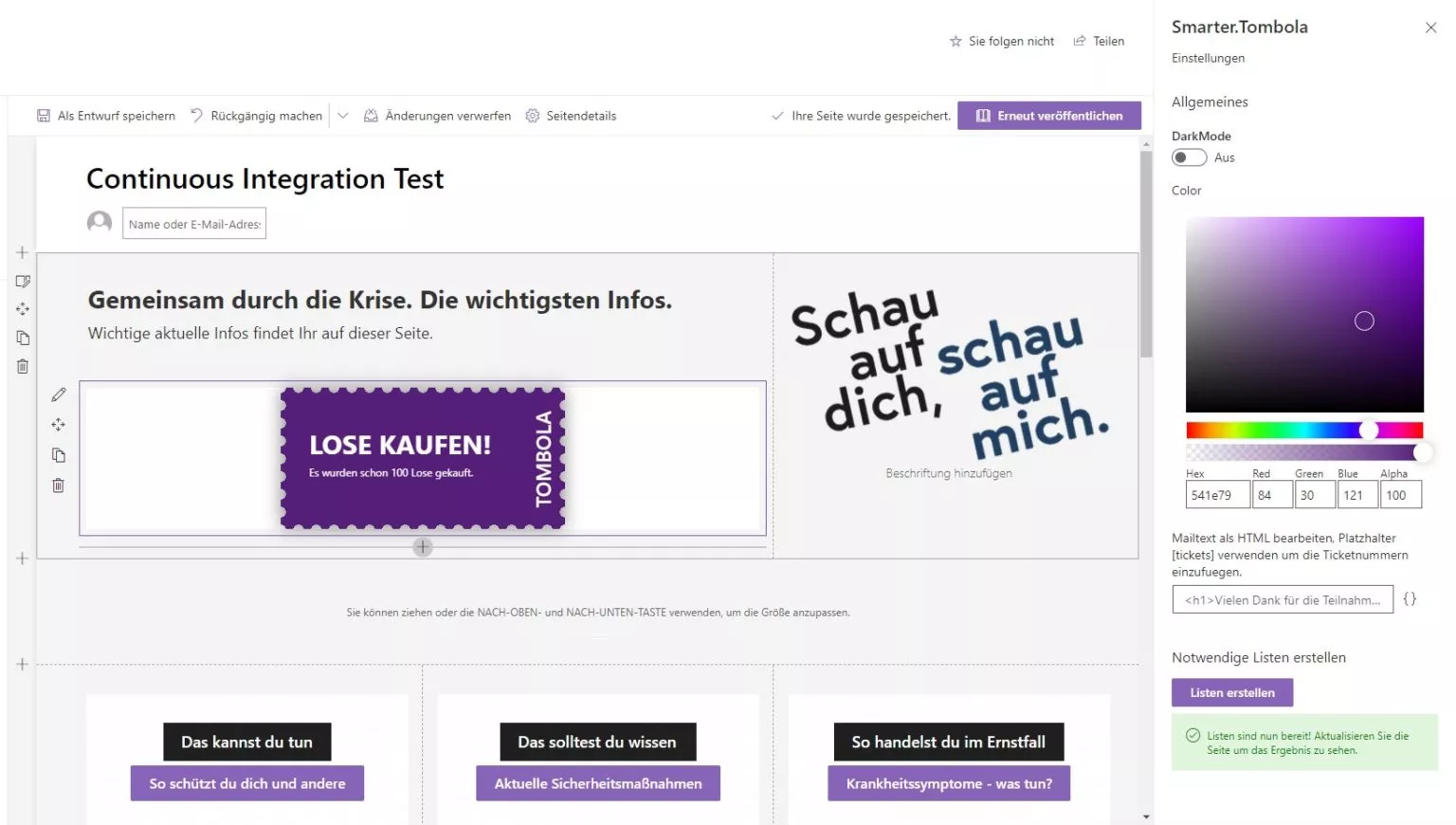
Installieren und Einbinden der Tombola-App in SharePoint
- Navigiere zum App-Katalog deiner Site. Falls du noch keinen hast, kannst du in der Microsoft-Dokumentation nachlesen, wie du einen App-Katalog erstellst.
- Lade dort das von uns erhaltene Installationspaket hoch.
- Füge die App auf der gewünschten SharePoint-Site über App hinzufügen hinzu.
- Öffne eine bestehende SharePoint-ASPX-Seite oder erstelle eine neue (modernes Layout) und füge dort unseren Webpart hinzu.
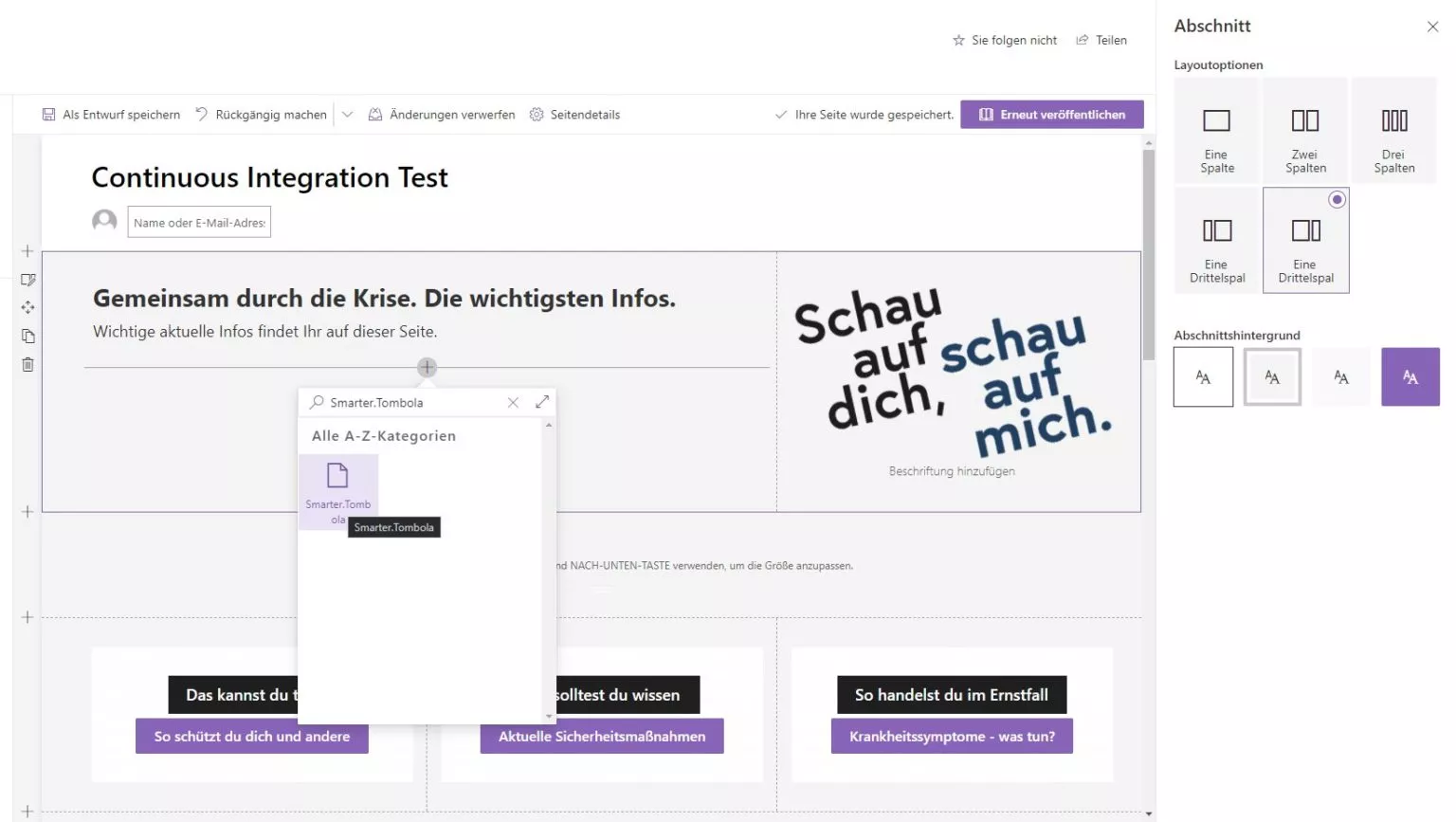
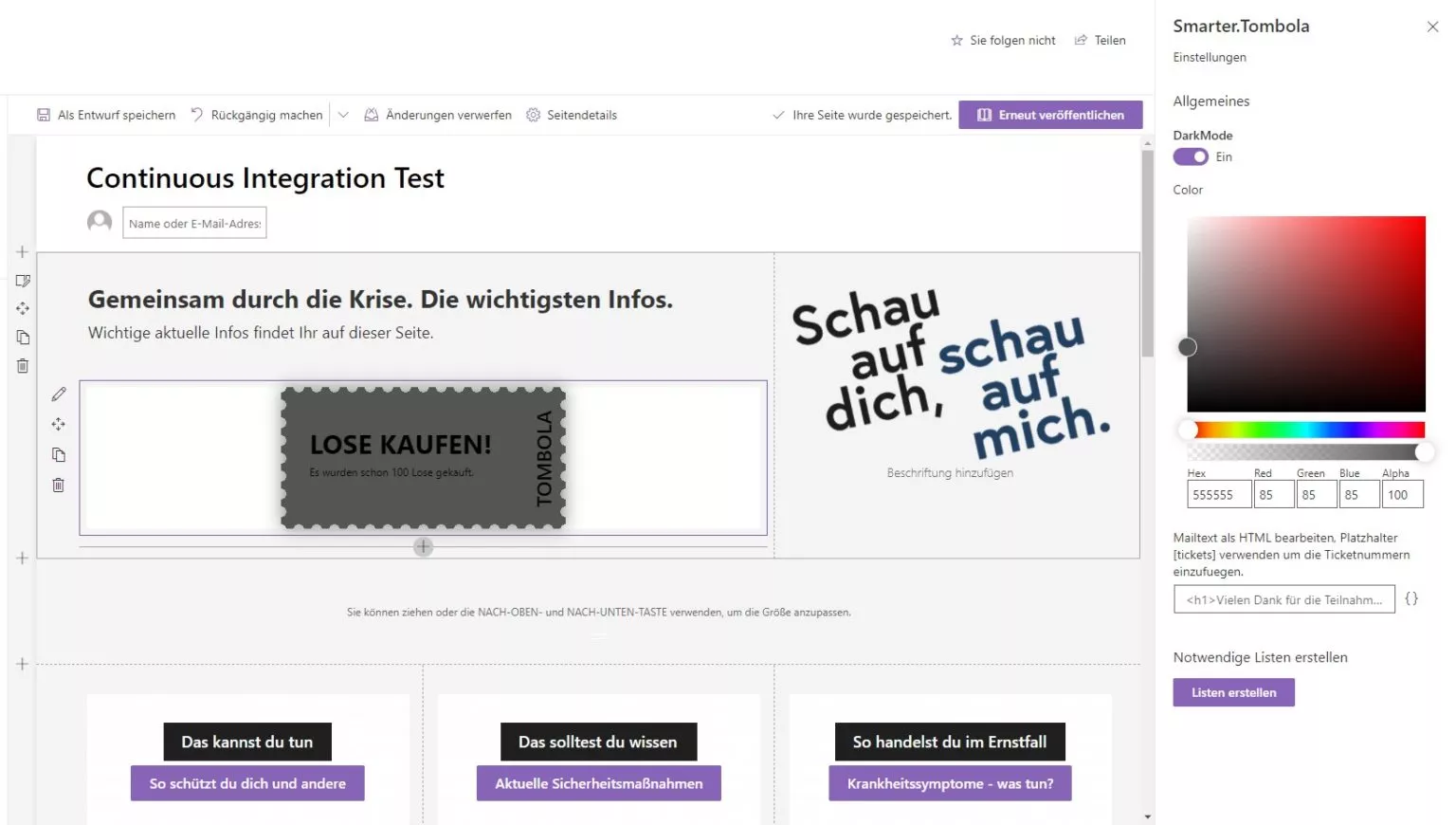
Benutzung der App
Dark Mode
Mit dem Dark-Mode-Schalter legst du fest, ob die Schriftfarbe dunkel oder hell ist. Je nach Hintergrundfarbe des Loses kann das sehr hilfreich sein.
Farbe
Über die Farbauswahl bestimmst du die Hintergrundfarbe des Loses.
Mailtext
Hier verfasst du mit HTML eine E-Mail-Vorlage. Diese E-Mail erhalten die Teilnehmenden, nachdem sie Lose erworben haben. Verwende die Platzhaltervariable, um die Losnummern in der E-Mail anzuzeigen.
<!-- Beispiel: Platzhalter für Losnummern einfügen -->
<p>Vielen Dank für deine Teilnahme! Deine Losnummern:</p>
<p>[tickets]</p>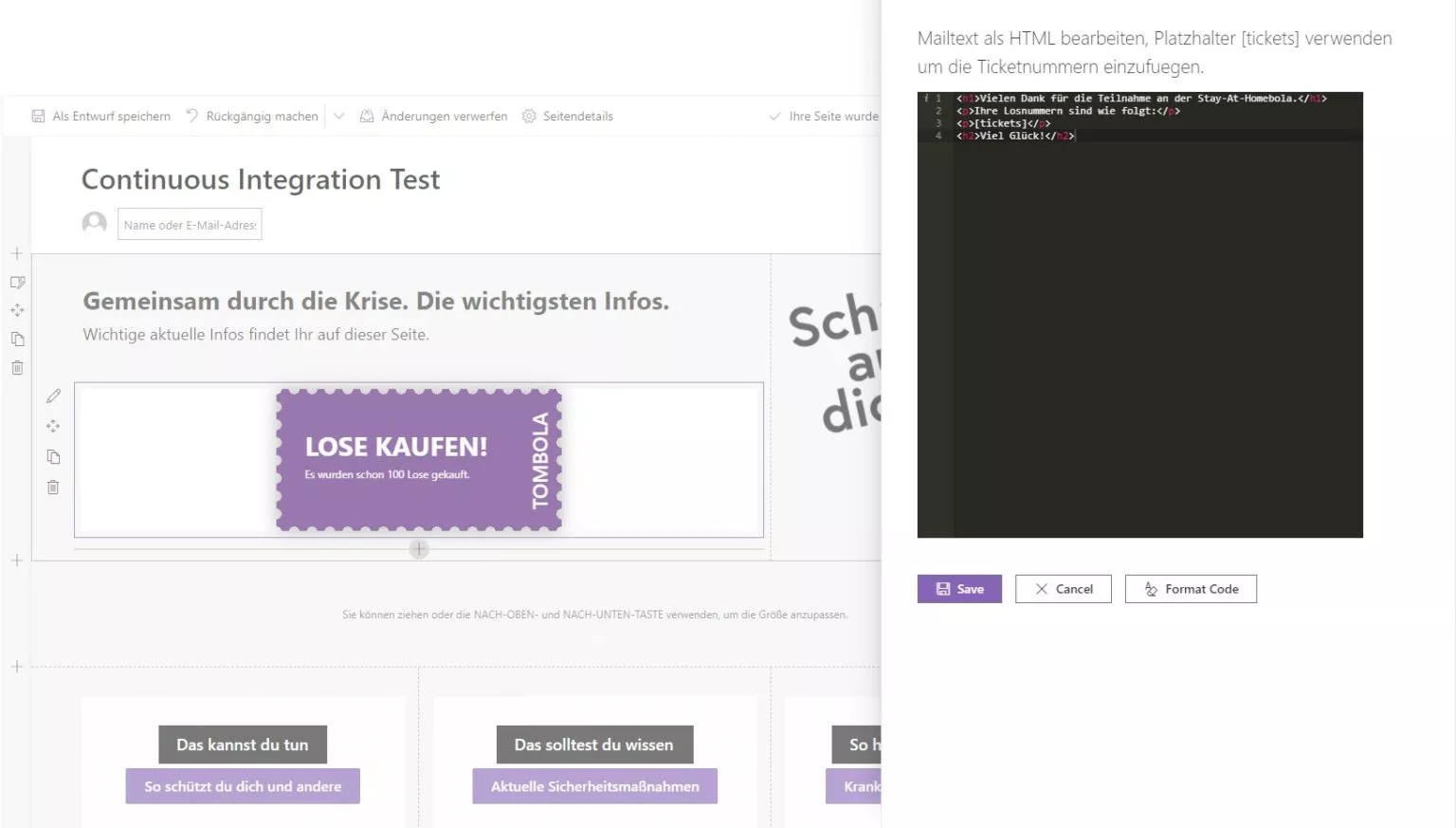
Notwendige Listen erstellen
Mit dieser Option werden automatisch die für die Tombola-App erforderlichen Listen auf der SharePoint-Site erstellt.
Integration in Teams
- Füge in Microsoft Teams in einem Kanal deiner Wahl eine neue Registerkarte hinzu.
- Wähle SharePoint-Seiten aus, um eine Registerkarte für SharePoint-Seiten zu erstellen.
- Klicke auf Seite von einer SharePoint-Site hinzufügen.
- Trage die URL zur SharePoint-Seite mit dem Tombola-Webpart ein und klicke auf Speichern.
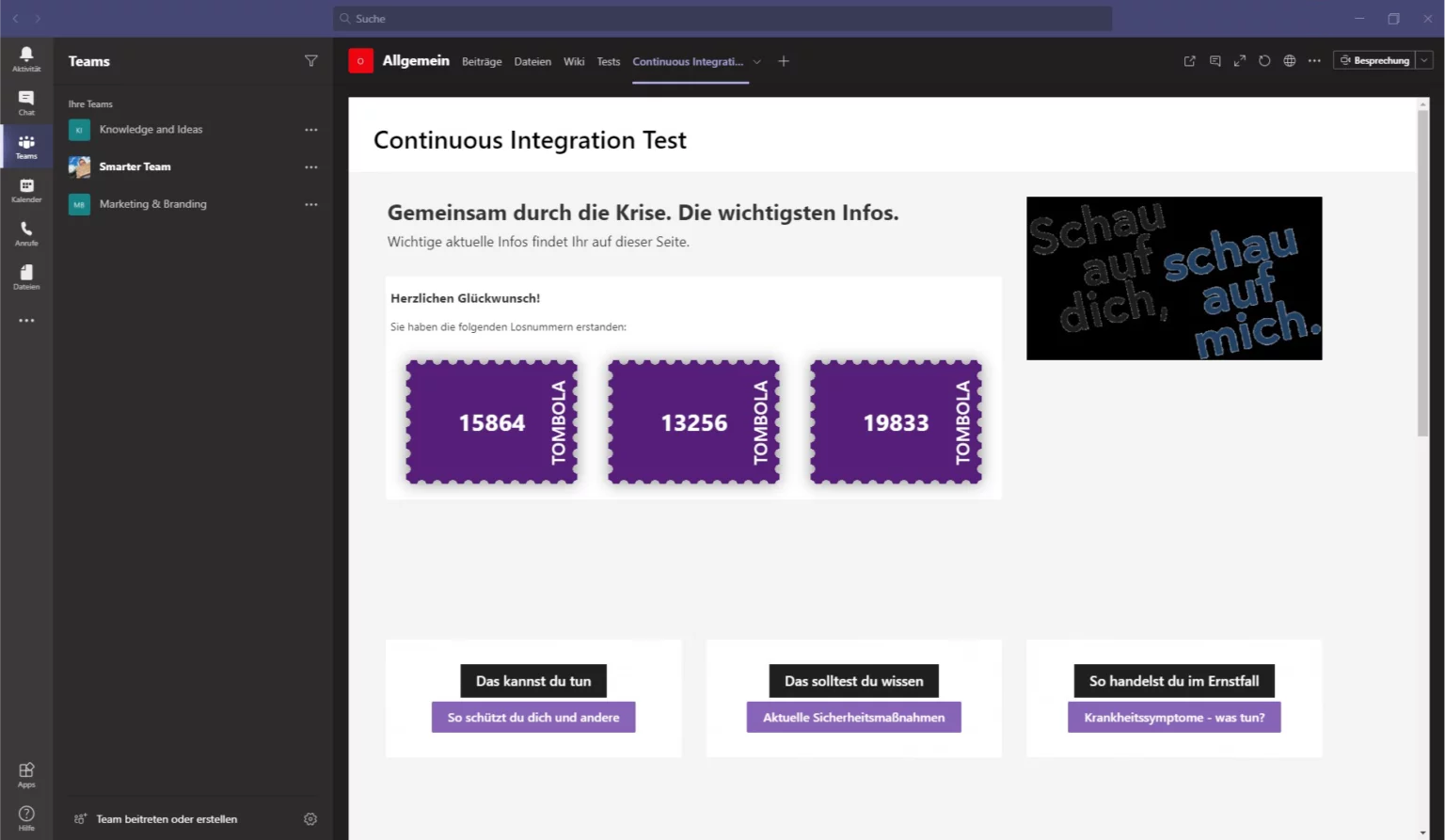
So einfach richtest du unsere App für eine Tombola in SharePoint und Teams ein. Viel Glück!
